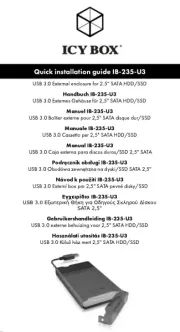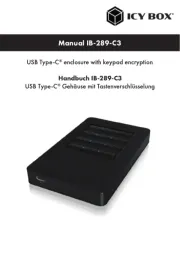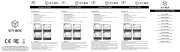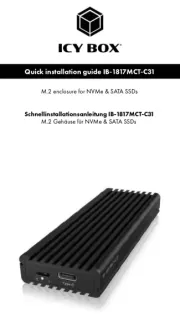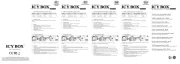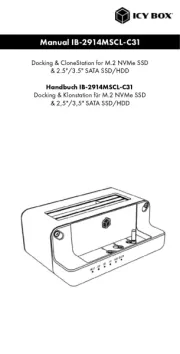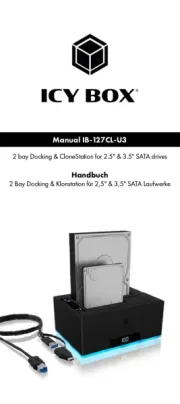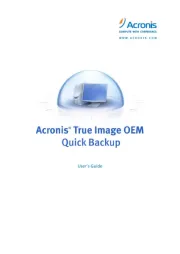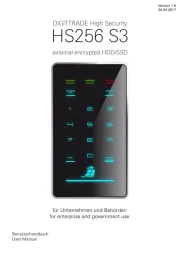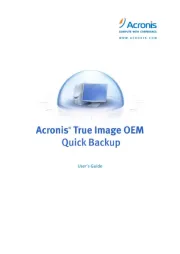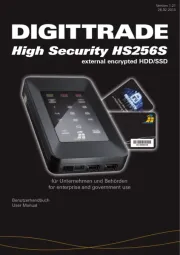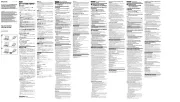USB 3.0 Gehäuse mit Tastenverschlüsselung
Boîtier de lecteur SSD chiré avec clavier USB 3.0
USB 3.0 Keypad Encrypted Enclosure
Carcasa de unidad de disco duro cifrado con teclado USB 3.0
USB 3.0 Keypad Encrypted SSD Enclosure
Szyfrowana obudowa na dyski twarde USB 3.0 z klawiaturą
Kryt na klávesnici pro šifrovanou jednotku pevného disku USB 3.0
USB 3.0 Billentyűzetes Kódolt Merevlemez Tok
Περίβλημα σκληρού δίσκου USB 3.0 με πληκτρολόγιο ρυπτογράφησης
USB 3.0 Keypad Encrypted Enclosure
• Strong AES 256-bit Hardware Encryption
• m.2 SATA SSD up to 42 mm length, B-key or B+M-key
• Encrypts all data on the drive in real-time
• Built-in independent keypad for password input
(up to 12-digit PIN Password)
• USB 3.0, microUSB interface to USB Type-A at host PC
• Backwards compatible with USB 2.0 and 1.1
IB-189U3, Silicone sleeve, USB 3.0 cable (microUSB to Type-A),
Step 1: Take out the two screws on the back, and then pull out the key-
board panel from the aluminium-shell.
Step 2: Insert the SSD to NGFF connector on the PCBA corresponding. Fix
• Starke AES 256-bit Hardware Verschlüsselung
• m.2 SATA SSD bis zu 42 mm Länge, B-key oder B+M-key
• Verschlüsselt alle Daten auf der Festplatte in Echtzeit
• Integriertes Tastenfeld für sichere Passworteingabe (bis zu 12-stelli-
• Beschützt und sichert Ihre wertvollen Daten
• USB 3.0 Host, abwärtskompatibel mit USB 2.0 und 1.1
IB-189U3, Silikon Schutzhülle, USB 3.0 Kabel (microUSB zu Type-A),
Schraubendreher, Handbuch
Schritt 1: Entfernen Sie die beiden Schrauben auf der Rückseite und schie-
ben dann die Tasteneinheit aus dem Aluminiumgehäuse heraus.
Schritt 2: Setzen Sie die M.2 SSD in der richtigen Ausrichtung in den m.2
Anschluss wie unten dargestellt ein und xieren diese mittels der Schraube.
Step 3: Insert the keyboard panel into the aluminium-shell. Close the rear
cover and x it by two screws. SSD Installation completed
1. Blue LED continuously brightens when the device is powered on, and
blink when in the data access mode.
2. Green LED blink 1 time when presses the button, and continuously
brighten when the disk is unlocked.
3. -Orange LED continuous brightens when user mode for password crea
ting or password changing is active, and turns o when the new pass-
word is completed to create or the old password keyed in is correct.
4. Red LED blinks when the password or operation is incorrectly. It does
continuously brighten for lock mode, and turn o after unlock.
Set-up password operation
Step 1: Install a new disk or used disk without data.
Note! Please backup your data of old SSD rst. All the data on a used SSD
would be lost after set-up.
Step 2: Keep press buttons “1” and “3” at the same time, then plug the
USB cable into the host of computer,
and wait for 10 seconds until blue and red LED light keep continuous bright.
Step 3: Keep press „Lock“ button for 10 seconds until the Orange LED light
Step 4: Enter your password (1~12 digits), then press „Unlock“ button to
Step 5: Enter the password again (the same as rst time), then press
„Unlock“ button to conrm it.
At this time the red LED light goes o, then green LED light bright, it means
successfully set up password.
Note! Make a note of your password and store it in a safe place to prevent
misuse. It’s not possible to restore the disk, if you lost the password. For this
reason, we recommend to backup your data of encrypted disk periodically.
Step 6: Complete the setting inside Disk management of your system.
Schritt 3: Schieben Sie die Tasteneinheit wieder in das Aluminiumgehäuse
herein und schließen die Abdeckung mittels der beiden Schrauben. Die M.2
SSD Installation ist abgeschlossen.
1. Die blaue LED leuchtet durchgehend, wenn das Gerät per USB mit
Strom versorgt wird, und blinkt bei Datenzugri.
2. Die grüne LED blinkt bei Tastendruck einmal auf, und leuchtet durch-
gehend, wenn das Gerät entsperrt ist.
3. Die orange LED leuchtet durchgehend, wenn der Modus für Passwort
setzen oder ändern aktiv ist, und erlischt, wenn das neue Passwort
gesetzt wurde oder die alte Passworteingabe korrekt war.
4. Die rote LED blinkt, wenn das Passwort falsch eingegeben wurde,
oder eine andere Fehlbedienung vorgenommen wurde. Sie leuchtet
durchgehend, wenn das Gerät gesperrt ist und erlischt nach dem ent-
Vorgehensweise zur Passworteinrichtung
Schritt 1: Installieren Sie ein neues Laufwerk oder verwenden ein benutz-
tes Laufwerk ohne Dateninhalt.
Hinweis! Bitte sichern Sie erst alle Daten, wenn Sie ein benutztes Laufwerk
verwenden. Alle Daten auf dem Laufwerk gehen während des Einrichtungs-
Schritt 2: Halten Sie die Tasten 1 und 3 gedrückt und stecken währenddes-
sen das USB Kabel an Ihren laufenden Computer und warten bis die blaue
und die rote LED durchgehend leuchten.
Schritt 3: Halten Sie nun die “Sperrtaste” für etwa 10 Sekunden gedrückt,
bis die orange LED durchgehend leuchtet.
Schritt 4: Geben Sie Ihr Passwort ein (1 - 12 Zahlen) und drücken an-
schließend die „Entsperr“ Taste um die Eingabe zu bestätigen.
Schritt 5: Geben Sie Ihr Passwort erneut ein (das Gleiche wie vorher) und
drücken anschließend die „Entsperr“ Taste um die Eingabe zu bestätigen.
Nun erlischt die rote LED und die grüne LED leuchtet auf und zeigt damit die
erfolgreiche Passworteinrichtung an.
Hinweis! Notieren Sie sich das gewählte Passwort und legen es an einer
sicheren Stelle ab, damit kein Missbrauch möglich ist. Es ist NICHT möglich
Change password operation
Step 1: Keep press „Lock” button, and then connect Encrypted SSD enclo-
sure to computer by USB cable.
Step 2: Keep press „Lock“ button wait for 10 seconds until the red LED and
orange LED bright at the same time, then loosen „Lock“ button.
Step 3: Enter existing password, then press „Unlock“ button to conrm it,
at this time the orange LED goes o.
Step 4: Enter NEW password, then press „Unlock“ button to conrm it.
Step 5: Enter NEW password again, then press „unlock“ button to conrm it.
Step 6: At this time, red LED goes o, green LED bright, now it changed
the password successfully.
1. Connect the device via USB cable to the host of computer, and wait
until blue and red LED light keep continuous bright.
2. Enter existing password, then press „Unlock“ button (6) to conrm it.
3. At this time the red LED light goes o, then green LED light bright and
you can access your drive as usual.
• by „unmounting“ the device
• Keep press „Lock“ button (5) for a second until blue and red LED light
If the password is entered incorrectly more than 99 times, the data at the
installed HDD/SSD are blocked permanently for security reasons and not
die Festplatteninhalte wiederherzustellen, wenn Sie das Passwort vergessen
und/oder verloren haben. Aus diesem Grunde empfehlen wir zusätzlich in
regelmäßigen Abständen ein Backup der verschlüsselten Daten zu erstellen.
Schritt 6: 4. Schließen Sie die Einrichtung des Laufwerks unter der Daten-
trägerverwaltung Ihres Betriebssystems ab (initialisieren und formatieren).
Vorgehensweise zur Passwortänderung
Schritt 1: Halten Sie die Sperrtaste gedrückt und schließen dann das ver-
schlüsselte Gerät per USB Kabel an Ihren Computer an.
Schritt 2: Halten Sie die Sperrtaste weiterhin für etwa 10 Sekunden ge-
drückt, bis die rote und orange LED gleichzeitig leuchten und lassen dann
Schritt 3: Geben Sie nun das vorhandene Passwort ein und drücken an-
schließend die „Entsperr“ Taste um die Eingabe zu bestätigen. Nun erlischt
Schritt 4: Geben Sie nun das neue Passwort ein und drücken anschließend
die „Entsperr“ Taste um die Eingabe zu bestätigen.
Schritt 5: Geben Sie nun das neue Passwort erneut ein und drücken an-
schließend die „Entsperr“ Taste um die Eingabe zu bestätigen.
Schritt 6: Nun erlischt die rote LED und die grüne LED leuchtet auf und
zeigt damit die erfolgreiche Passwortänderung an.
1. Verbinden Sie das Gerät per USB Kabel mit Ihrem Rechner und war-
ten bis die blaue und die rote LED durchgehend leuchten.
2. Geben Sie das zuvor festgelegte Passwort ein und drücken die Ent-
3. Nun erlischt die rote LED und die grüne LED leuchtet auf und Sie
können den Datenträger wie gewohnt verwenden.
• durch „auswerfen“ des Gerätes
• durch Drücken und kurz halten der Sperrtaste (5) bis die blaue und
die rote LED durchgehend leuchten.
Falls das Passwort mehr als 99 Mal falsch eingegeben wird, sind die Daten
auf der installierten Festplatte/SSD aus Sicherheitsgründen unwiderruich
gesperrt und nicht wieder herstellbar.
IB-189U3, θήκη σιλικόνης, καλώδιο USB 3.0 (MicroUSB - Type-A),
κατσαβίδι, οδηγίες χρήσης
1. Η μπλε λυχνία LED ανάβει συνεχώς όταν η συσκευή είναι ενεργοποιημένη
και αναβοσβήνει κατά τη λειτουργία πρόσβασης σε δεδομένα.
2. Η πράσινη λυχνία LED αναβοσβήνει 1 φορά όταν πατάτε το κουμπί και
ανάβει συνεχώς όταν ο δίσκος δεν είναι κλειδωμένος.
3. Η πορτοκαλί λυχνία LED ανάβει συνεχώς όταν είναι ενεργή η
λειτουργία χρήστη για τη δημιουργία ή την αλλαγή του κωδικού
πρόσβασης και σβήνει όταν έχει ολοκληρωθεί η δημιουργία του
νέου κωδικού πρόσβασης ή όταν ο παλαιός κωδικός πρόσβασης που
πληκτρολογήθηκε είναι σωστός.
4. Η κόκκινη λυχνία LED αναβοσβήνει όταν ο κωδικός πρόσβασης
ή η λειτουργία είναι λανθασμένα. Ανάβει συνεχώς σε λειτουργία
κλειδώματος και σβήνει μετά το ξεκλείδωμα.
Λειτουργία καθορισμού κωδικού πρόσβασης
Βήμα 1: Εγκαταστήστε έναν νέο σκληρό δίσκο ή έναν μεταχειρισμένο
σκληρό δίσκο που δεν περιέχει δεδομένα.
Σημείωση! Πρώτα δημιουργήστε εφεδρικό αντίγραφο των δεδομένων του
μεταχειρισμένου σκληρού δίσκου. Όλα τα δεδομένα σε μεταχειρισμένους
σκληρούς δίσκους θα χάνονται μετά τη διαμόρφωση.
Βήμα 2: Πατήστε τα πλήκτρα «1» και «3» ταυτόχρονα και μετά συνδέστε το
καλώδιο USB στον υπολογιστή και περιμένετε 10 δευτερόλεπτα έως ότου η
μπλε και η κόκκινη ενδεικτικές λυχνίες είναι συνεχώς αναμμένες.
Βήμα 3: Συνεχίστε να πατάτε το πλήκτρο «Lock» (Κλείδωμα) για 10
δευτερόλεπτα έως ότου η πορτοκαλί λυχνία LED ανάβει συνεχώς.
Βήμα 4: Εισαγάγετε τον κωδικό πρόσβασής σας (1 έως 12 ψηφία) και μετά
πατήστε το πλήκτρο «Unlock» (Ξεκλείδωμα) για να τον επιβεβαιώσετε.
Βήμα 5: Εισαγάγετε ξανά τον κωδικό πρόσβασης (τον ίδιο που εισαγάγατε
την πρώτη φορά) και μετά πατήστε το πλήκτρο «Unlock» (Ξεκλείδωμα) για
Στη συνέχεια, η κόκκινη λυχνία LED σβήνει και ανάβει η πράσινη λυχνία LED,
κάτι που σημαίνει ότι ο καθορισμός του κωδικού πρόσβασης ήταν επιτυχής.
Σημείωση! Σημειώστε τον κωδικό πρόσβασής σας και αποθηκεύστε τον σε
ασφαλές σημείο για να αποτρέψετε τυχόν κατάχρησή του. Δεν είναι δυνατή
η επαναφορά του σκληρού δίσκου εάν χάσετε τον κωδικό πρόσβασης.
Για τον λόγο αυτό, συνιστάται η δημιουργία αντιγράφων ασφαλείας των
δεδομένων του κρυπτογραφημένου δίσκου σας σε περιοδική βάση.
Βήμα 6: Ολοκληρώστε τη ρύθμιση στη «Διαχείριση δίσκου» του συστήματός σας.
Λειτουργία αλλαγής κωδικού πρόσβασης
Βήμα 1: Κρατήστε πατημένο το πλήκτρο «Lock» (Κλείδωμα) και μετά
Handbuch: IB-189U3 Handbuch: IB-189U3 Handbuch: IB-189U3 Handbuch: IB-189U3Manual: IB-189U3 Manual: IB-189U3Manual: IB-189U3Manual / Handbuch: IB-189U3 Εγχειρίδιο: IB-189U3
1. Password creating or changing indicator (orange) /
Anzeige für Passworterstellung und –wechsel (orange)
2. Unlock and button pressed indicator (green) /
Entsperranzeige und Tastenverwendung (grün)
3. Lock and error indicator (red) / Sperr- und Fehleranzeige (rot)
4. Power and data access indicator (blue) /
Strom- und Datenzugrisanzeige (blau)
5. Number buttons / Zahlentasten
6. Unlock button / Entsperrtaste
7. Lock button / Sperrtaste
1. USB 3.0, MicroUSB interface / USB 3.0, MicroUSB Schnittstelle
συνδέστε το περίβλημα κρυπτογραφημένου σκληρού δίσκου σε υπολογιστή
Βήμα 2: Συνεχίστε να πατάτε το πλήκτρο «Lock» (Κλείδωμα) για 10
δευτερόλεπτα έως ότου η κόκκινη και η πορτοκαλί λυχνίες ανάψουν
ταυτόχρονα και μετά αφήστε το.
Βήμα 3: Εισαγάγετε τον υφιστάμενο κωδικό πρόσβασης και μετά πατήστε
το πλήκτρο «Unlock» (Ξεκλείδωμα) για να τον επιβεβαιώσετε, οπότε και η
πορτοκαλί λυχνία LED θα σβήσει.
Βήμα 4: Εισαγάγετε έναν ΝΕΟ κωδικό πρόσβασής σας και μετά πατήστε το
πλήκτρο «Unlock» (Ξεκλείδωμα) για να τον επιβεβαιώσετε.
Βήμα 5: Εισαγάγετε ξανά τον ΝΕΟ κωδικό πρόσβασης και μετά πατήστε το
πλήκτρο «Unlock» (Ξεκλείδωμα) για να τον επιβεβαιώσετε.
Βήμα 6: Στη συνέχεια, η κόκκινη λυχνία LED σβήνει, η πράσινη λυχνία LED
ανάβει και ο κωδικός πρόσβασης έχει αλλάξει επιτυχώς.
Εάν ο κωδικός πρόσβασης εισαχθεί λάθος περισσότερες από 99 φορές, τότε
τα δεδομένα στον εγκατεστημένο δίσκο HDD/SSD θα αποκλειστούν οριστικά
για λόγους ασφαλείας και δεν θα είναι πλέον προσβάσιμα.